KONFIGURASI WEBMIN (WEB ADMINISTRATION TOOL) DI DEBIAN 7
Hai sahabat Rantech bertemu lagi dengan saya, Nah pada kesempatan kali ini saya akan membahas tentang cara konfigurasi webmin di debian 7, Nah sebelum ke tahap konfigurasinya, Saya akan ulas sedikit tentang apa sih webmin itu ?
APA ITU WEBMIN?
Webmin adalah alat konfigurasi sistem berbasis web untuk sistem Unix, meskipun versi terbaru juga dapat diinstal dan dijalankan pada Windows. Dengan itu, memungkinkan untuk mengkonfigurasi internal sistem operasi, seperti pengguna, kuota disk, jasa atau file konfigurasi, Serta memodifikasi dan menggunakan aplikasi open source, seperti : Apache HTTP Server, PHP atau MySQL.
Walaupun sebenarnya webmin ini digunakan untuk mengatur sistem yang ada pada server, seperti DNS server, Mail Server serta yang lainnya. Webmin ini juga dapat dijadikan sebagai panel hosting suatu web sama seperti Kloxo dan ZPanel.
nah mungkin itu sedikit ulasan mengenai apa sih itu webmin, langsung saja kita masuk ketahap pengkonfigurasian webmin nya, sebelum nya jika sobat belum mempunyai file webmin nya silahkan download disini
Nah gimana sahabat rantech apakah sudah paham mengenai ulasan diatas. hehe. Oke selanjutnya kita ketahap konfigurasinya ya..
Langkah pertama sobat masuk terlebih dahulu ke samba server nya menggunakan domain atau ip address server sobat di Windows Explorer nya ya.. Kemudian setelah sobat masuk ke samba server, sobat pilih folder untuk menyimpan file webmin untuk di install di server debian, disini saya menggunakan folder hrd, jangan lupa masukkan user dan passwordnya. Lebih jelasnya seperti gambar berikut ya..
\\randialhafid.net atau \\200.100.10.1
 |
| Masuk ke samba server menggunakan domain yang telah kalian buat |
 |
| Masukkan user dan passwordnya |
 |
| Copykan file webmin ke folder samba kalian |
Kemudian masuk ke direktory dan cek apakah file webmin yang taid kita copykan sudah ada atau belum, ketikkan line :
cd /home/hrd/
ls
Oke file webmin yang sudah kita copy tadi sudah ada,sekarang tinggal kita lakukan penginstallan, ketikkan perintah berikut :
dpkg --install webmin_1.900_all.deb
Jika muncul pesan error seperti gambar diatas [dpkg: error processing webmin (--install):] , Lakukan perintah berikut untuk memperbaikinya pesan error tersebut, ketikkan :
apt-get -f install -y
Nanti sobat akan diminta untuk memasukkan disc 2. Lakukan perintah seperti gambar dibawah ini.
Selanjutnya lakukan kembali perintah berikut, Untuk mengintall kembali webmin nya karena file sebelumnya sudah diperbaiki. Dan tunggu hingga proses installasi webmin nya selesai.
dpkg --install webmin_1.900_all.deb
Konfigurasi webmin sudah selesai, sekarang sobat tinggal melakukan pengujian di browser sobat ketikkan di address bar nya dengan menggunakan ip address sobat, dan jangan lupa ujungnya tambahkan :10000 dan pilih advanced :
https://200.100.10.1:10000
Kemudian pilih [proceed to 200.100.10.1 (unsafe)].
Jika berhasil maka akan muncul halaman awal login ke webmin nya, isikan user root dan passwordnya sesuai dengan di server kalian.
Nah ini marupakan tampilan setelah login/dashboard dari webmin
Kemudian sobat sign out /keluar dari browser sobat, dan masuk kembali akses webmin nya menggunakan domain sobat yang sudah di atur di DNS jika belum bisa lihat disini ketikkan di address bar nya dan pilih [Advanced] :
https://randialhafid.net:10000
Sama seperti langkah sebelumnya pilih [Proceed to iman.com (unsafe].
Setelah itu akan muncul halaman login, dan sobat tinggal login menggunakan user root dan paswordnya yang sesuai dengan server debian sobat
Jika berhasil maka akan muncul tampilan dashboard seperti gambar berikut.
Setelah sobat dapat melakukan akses webmin menggunakan ip address maupun domain sobat, Sekarang kita coba akses dengan menggunakan PC client yang real, jangan lupa sambungkan 2 PC/Laptop ke satu jaringan yang sama, disin saya menggunakan kabel LAN yang akan menghubungkan dari pc client dan server.
Atur terlebih dahulu jaringan di server nya menjadi [bridge],seperti gambar dibawah :
Kemudian silahkan sobat atur ip nya seperti gambar berikut.
IP PC Client 1 : 200.100.10.10/24 --- DNS : 200.100.10.1 ==> PC Client 1 ini seperti IP pada virtual box host-only, Karena disini menggunakan jaringan bridge jadi IP tersebut untuk menghubungkan antara 2 PC yang real jadi menggunakan satu jaringan yang sama.
IP PC Client 2 : 200.100.10.14/24 --- DNS : 200.100.10.1
 |
| IP PC Client 1 |
 |
| IP PC Client 2 |
Kita coba ping terlebih dahulu ke ip server, jika reply maka sudah konek.
Kemudian kita coba akses samba di PC Client, jika berhasil maka akan masuk ke samba server kita, kemudian kita coba masuk ke folder samba kita dengan user yang sudah kita tentukan pada saat konfigurasi samba.Lebih jelasnya seperti gambar berikut.
Kemudian akses webmin di PC client 2, buka browser sobat dan ketikkan di address bar nya, Sobat bisa menggunakan domain ataupun ip servernya, dan jangan lupa di belakangnya tambahkan :10000 dan isikan user root dan passwordnya sesuai dengan di debian sobat.
https://randialhafid.net atau https://200.100.10.1
Akses menggunakan domain https://randialhafid.net
Jika pada saat memasukan domain kita muncul tampilan dibawah ini, lakukan seperti gambar berikut.
Kemudian login user root dan passwordnya sesuai dengan di debian sobat.
 |
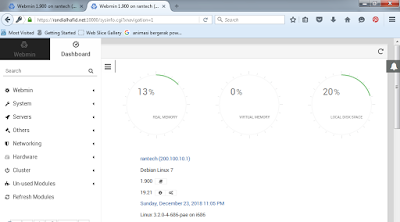 |
Akses menggunakan IP https://200.100.10.1
Kemudian login user root dan passwordnya sesuai dengan di debian sobat.
Jika sobat berhasil login maka tampilan dashboard dari webmin akan muncul seperti dibawah ini
Mungkin hanya itu cara konfigurasi webmin di debian 7, cukup mudah bukan.
Jangan lupa share ke temen-temen kalian yaa sobar rantech :)
KONFIGURASI WEBMIN (WEB ADMINISTRATION TOOL) DI DEBIAN 7
 Reviewed by rantech
on
December 23, 2018
Rating:
Reviewed by rantech
on
December 23, 2018
Rating:
 Reviewed by rantech
on
December 23, 2018
Rating:
Reviewed by rantech
on
December 23, 2018
Rating:


















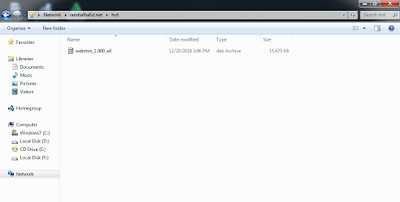

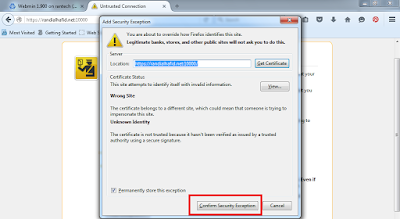







No comments: